الاجتماع على الفور
Applies To
Teams Microsoft Teams
جربها بنفسك!
تحويل محادثة الفريق إلى اجتماع ببضع نقرات. إضافة صوت وفيديو ومشاركة شاشتك.
بدء اجتماع فوري
هناك طريقتان لبدء اجتماع فوري في Microsoft Teams:
-
في Teams


-
في الدردشة

الانضمام إلى اجتماع
من شاشة ما قبل الانضمام:
-
قم بتشغيل الكاميرا والميكروفون أو قم بإعداد الميكروفون والسماعة.
-
إذا كنت ترغب في ذلك، فامنح الاجتماع اسما، وحدد الانضمام الآن.
دعوة آخرين إلى اجتماع
هل تريد أن ينضم شخص ما إلى اجتماعك المخصص؟
-
حدد الأشخاص

-
اكتب اسما أو رقم هاتف في المربع.
-
حدد طلب للانضمام إلى الأشخاص الذين تريد دعوتهم.
إدارة اجتماعك
سجل الاجتماع وشارك المحتوى مع المشاركين وشارك الاجتماع المسجل عند الانتهاء.
-
لتسجيل اجتماع، حدد المزيد من الإجراءات

-
لتقديم المحتوى، حدد مشاركة

-
ابحث عن الاجتماع المسجل حيث بدأت اجتماعك لأول مرة في Teams. يمكنك عرض هذا التسجيل وتحريره ومشاركته مع الآخرين.










